- May -akda Jason Gerald [email protected].
- Public 2024-01-19 22:14.
- Huling binago 2025-01-23 12:50.
Ang isang emoticon ay isang kumbinasyon ng mga keyboard key na maaari mong gamitin upang kumatawan o ilarawan ang mga ekspresyon ng mukha kapag nagpapadala ng mga mensahe o nakikipag-chat sa Internet. Ang mga halimbawa ng mga emoticon ay mga nakangiting mukha, nakasimangot, kumindat at galit na ekspresyon. Maaari mo ring gamitin ang mga emoticon upang makapaghatid ng isang tukoy na imahe, tulad ng isang imahe ng isang anghel, demonyo o hayop. Upang lumikha ng mga emoticon sa Facebook, kakailanganin mong malaman ang mga tukoy na kumbinasyon na gumagawa ng mga graphic na imaheng ito, pagkatapos ay i-type ang mga ito sa iyong Update sa Katayuan o Facebook Chat. Magpatuloy na basahin ang artikulong ito upang malaman kung paano ka makakalikha at makagamit ng mga emoticon sa Facebook.
Hakbang
Paraan 1 ng 2: Pag-aaral ng Mga Emosyon
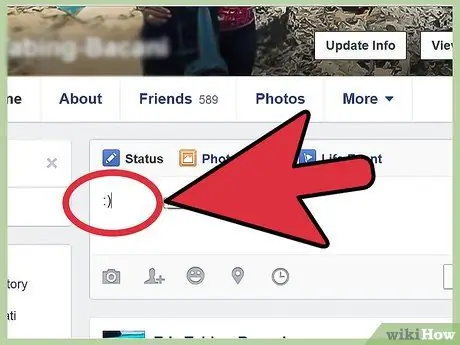
Hakbang 1. Lumikha ng isang nakangiting mukha
Ang isang ngiti ay naihatid sa pamamagitan ng pagta-type ng isang colon, kaagad na sinusundan ng isang saradong panaklong. Halimbawa::)
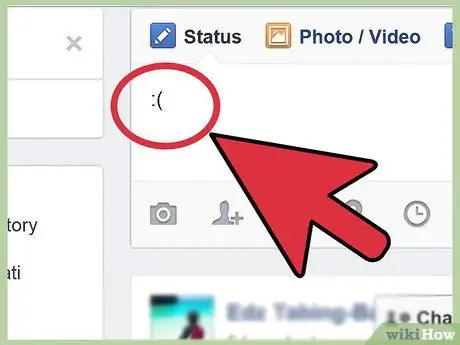
Hakbang 2. Sumimangot sa iyong tatanggap
Ginagawa ito sa pamamagitan ng pagta-type ng isang colon, na sinusundan ng isang bukas na panaklong. Halimbawa::(
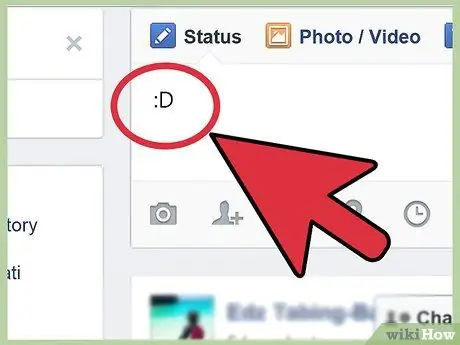
Hakbang 3. Gumawa ng isang malaking masayang ngiti
Magagawa ito sa pamamagitan ng pagpasok ng isang colon, na sinusundan ng isang malaking titik na "D". Halimbawa:: D
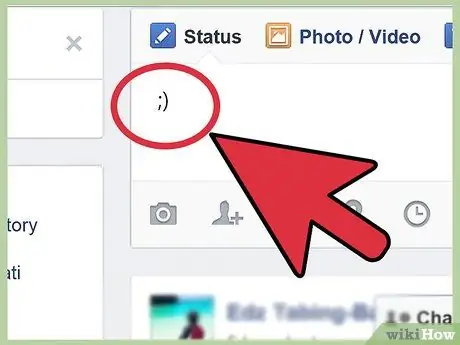
Hakbang 4. kindatan sa iyong tatanggap
Ang isang kindat ay isang kalahating titik, na sinusundan ng isang saradong panaklong. Halimbawa:;)
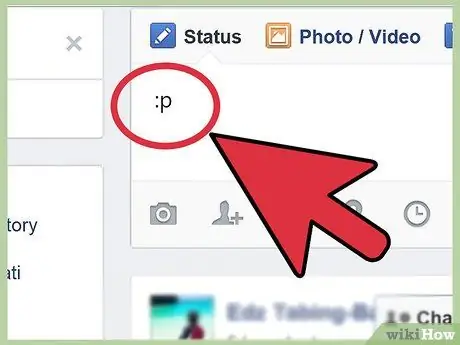
Hakbang 5. Ilabas ang iyong dila
Ang emoticon na ito ay nilikha sa pamamagitan ng pagpasok ng isang colon, na sinusundan ng isang uppercase na "P". Halimbawa:: P
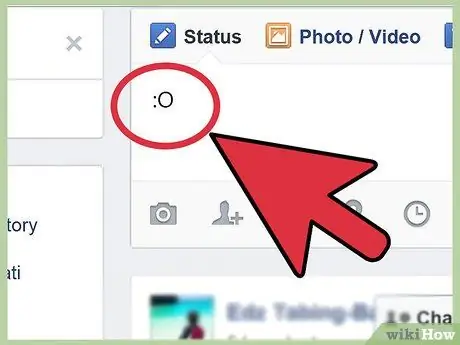
Hakbang 6. Pag-isip ng sorpresa sa iyong tatanggap
Ang pagiging handa ay ipinahiwatig ng isang colon, na sinusundan ng isang malaking titik na "O." Halimbawa:: O
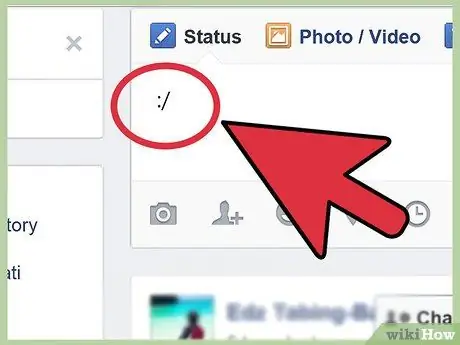
Hakbang 7. Magpadala ng isang may pag-aalinlangan na ekspresyon
Ang mga nagdududa ay kinakatawan ng pagpasok sa isang colon, na sinusundan ng isang slash. Halimbawa:: /
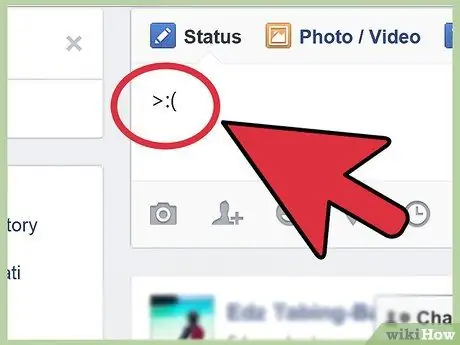
Hakbang 8. Ipahayag ang nararamdamang galit
Maaari itong maiparating sa pamamagitan ng pagta-type ng isang "mas malaki kaysa sa" sign, na sinusundan ng isang colon, pagkatapos ay isang bukas na panaklong. Halimbawa:>:(
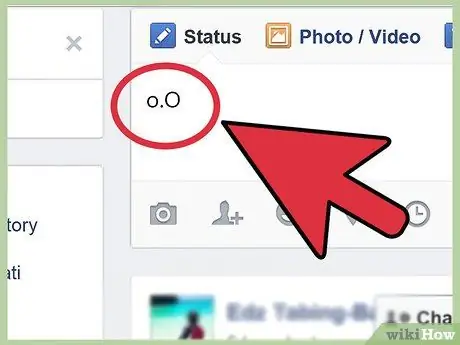
Hakbang 9. Ipahayag ang pagkalito sa iyong tatanggap
Ginagawa ito sa pamamagitan ng pagta-type ng isang maliit na "o", na sinusundan ng isang panahon, pagkatapos ay sinusundan ng isang malaking "O". Halimbawa: o. O
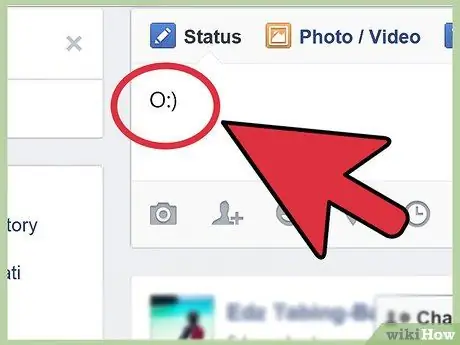
Hakbang 10. Ihatid ang kawalang-kasalanan sa pamamagitan ng pagguhit ng larawan ng isang anghel
Ang isang mala-anghel na imahe ay nilikha sa pamamagitan ng pagta-type ng isang malaking titik na "O", na sinusundan ng isang colon, na sinusundan ng isang saradong panaklong. Halimbawa: O:)
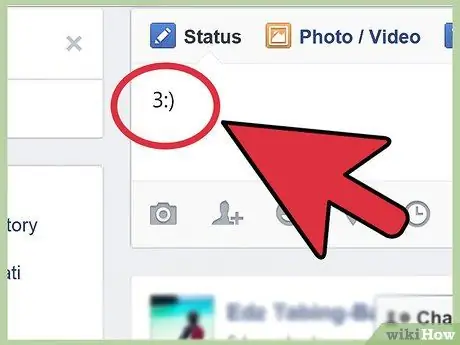
Hakbang 11. Maghatid ng isang bagay na masama sa pamamagitan ng paggawa ng larawan ng demonyo
Ang isang larawan ng isang demonyo ay nilikha sa pamamagitan ng pagpasok ng bilang na "3", na sinusundan ng isang colon, pagkatapos ay nakumpleto sa isang saradong panaklong. Halimbawa: 3:)
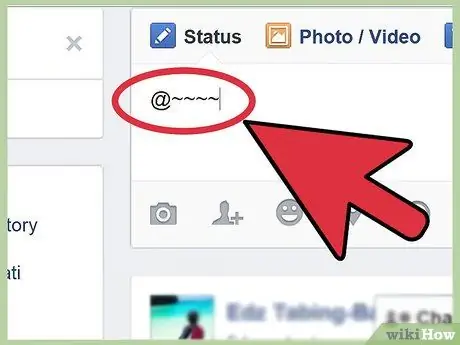
Hakbang 12. Inaalok ang tatanggap ng isang rosas
Ang isang rosas ay maaaring kinatawan ng pag-type ng simbolo na "at", na sinusundan ng isang tilde, isang saradong panaklong at 3 o 4 na karagdagang mga simbolo ng tilde na kahawig ng tangkay ng bulaklak. Halimbawa: @ ~~~~
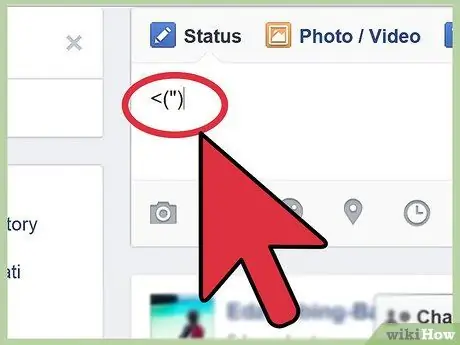
Hakbang 13. Lumikha ng isang penguin head
Ang isang penguin head ay maaaring malikha sa pamamagitan ng pagpasok ng "mas mababa sa" simbolo, isang bukas na panaklong, isang apostrophe, pagkatapos ay isang saradong panaklong. Halimbawa: <(")
Paraan 2 ng 2: Paggamit ng Emojis sa Facebook
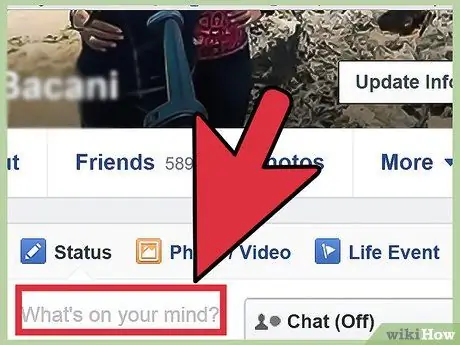
Hakbang 1. Paggamit ng mga emoticon sa Facebook Chat
- Tumungo sa kanang sulok sa ibaba ng iyong bukas na sesyon sa Facebook at i-click ang kahon na "Chat".
- Direktang mag-click sa pangalan ng kaibigan sa Facebook na nais mong makipag-chat upang magbukas ng isang bagong window ng chat.
- I-type ang keyboard key para sa anumang emoticon sa chat box, pagkatapos ay pindutin ang "Enter" upang maipadala ang mensahe sa iyong kaibigan. Makikita ng iyong kaibigan ang iyong emoticon sa window ng chat session.
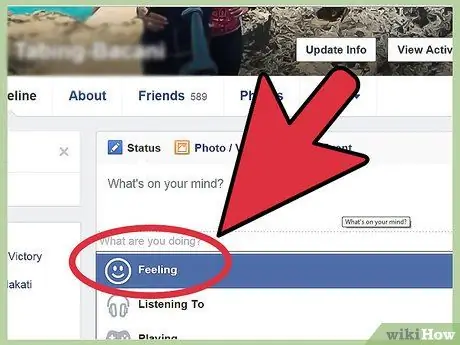
Hakbang 2. Paggamit ng mga emoticon sa Mga Update sa Katayuan sa Facebook
- Mag-click sa iyong pahina ng profile o link na "Home" anumang oras sa loob ng iyong sesyon sa Facebook upang ma-access ang iyong seksyon ng Mga Update sa Katayuan.
- Ipasok ang kumbinasyon ng key ng keyboard para sa emoticon na iyong napili sa Status Update bar, pagkatapos ay i-click ang pindutang "I-post". Lilitaw ang iyong emoticon sa iyong Wall at sa Mga Feed ng Balita ng iyong mga kaibigan.






